기능별 사용법
- 망고보드란?
- 템플릿 사용/사이즈 변경
- 이미지·템플릿 찾기
- 즐겨찾기
- 작업저장/폴더관리/다운로드/공유
- 요소설정,순서정렬,링크
-
사진
- 멀티 프레임
- 사진 화질 개선 - AI 기능
- AI 영역 확장 - 이미지를 확장하기
- AI 지우개 - 사진 속 사람/사물 지우기
- AI 개체 분리
- AI로 얼굴 교체하기
- AI 개체교체
- 사진 자르기(Crop), 이미지 조정
- 프레임
- 사진 보정
- 사진 가장자리 흐리게 하기
- 그림자 넣기 (입체효과)
- 업로드한 파일 다운로드
- 화면 캡쳐 이미지 가져오기
- 포토 에디터 (필터/모자이크/지우개/화질개선/AI지우개)
- 사진 필터(오일페인팅/스케치)
- 모자이크 처리
- 배경제거(누끼 따기)
- 외곽선 두르기
- 영역/요술봉 기능
- PC에 있는 사진 업로드,
구글 드라이브 사진 불러오기 - 도장툴
-사진 속 글씨/사물 지우기 - 사진 일부분만 흐리게하기
- AI 문서 추출
- 텍스트
- 색상
- 배경
-
차트/지도/표/카카오맵
YouTube/QR·바코드 - 편리한 사용팁
- 레이어
-
동영상 기능 사용법
- 망고보드 동영상 제작 기본 이해
- 슬라이드 제작시 주의점
- 동영상 소스 활용하여 만들기
- PC 동영상/배경음악 업로드
- 동영상 설정/다운로드
- 여러 자막 순서대로 넣기
- 동영상 작업시 알아야할 기능
(그룹,영상 효과 제외) - 동영상 시간 타이밍 속도 조절
- 동영상 잘 만드는 팁
- 권장 PC사양/속도 개선 방법
- 동영상 요소 조절-재생구간
지연시간,반복재생,음원제거 - 투명영상을 같이 사용하기
- 다른 동영상 제작 프로그램과 함께 사용하기
- 배경음악(BGM), 페이드아웃,
효과음 - 문자(텍스트)→음성 변환하기 (TTS)
- 동영상 템플릿 음성(TTS)삭제
- 업로드 영상 자르기/크기조정
- 문자→ 음성 변환(TTS) 설정 복사/붙여넣기
- AI 동영상 모자이크
- 동영상 템플릿 사용가이드
- 팀협업(팀룸)
- 슬라이드 활용법
- 인쇄 주문 및 결제
- 모션 효과/템플릿(MP4/GIF)
- 슬라이드 쇼 사용법
- AI로 이미지 만들기
- 그리기툴
- 도형
- AI 문장 만들기 / AI 표 만들기
- 홈
- 차트연동-엑셀/구글스프레드시트
엑셀이나 구글스프레드시트에 있는 데이터를 가져올 수 있으며, 이 데이터를 망고보드 차트에 연결시킬 수 있습니다.
1. 구글 스프레드시트 열기
엑셀에 있는 데이터를 망고보드로 가져오기 위해서는 엑셀 데이터들을 구글 스프레드시트로 옮겨야 합니다.
그러기 위해서는 구글 스프레드시트를 먼저 열어야 하는데,
구글 계정에서 로그인 한 후 아래 2가지 방법 중 하나를 따라 스프레드시트를 만듭니다.
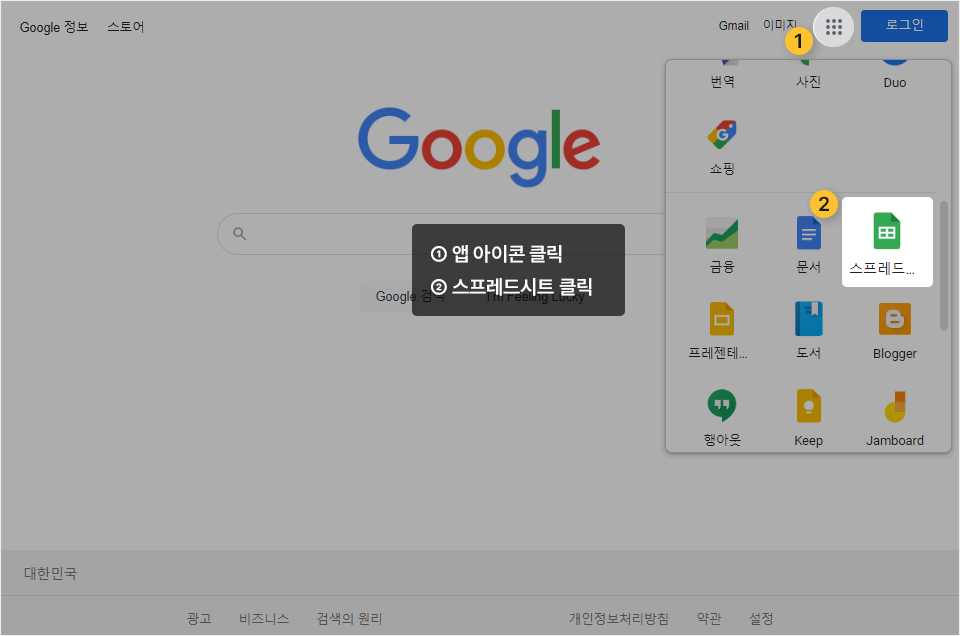
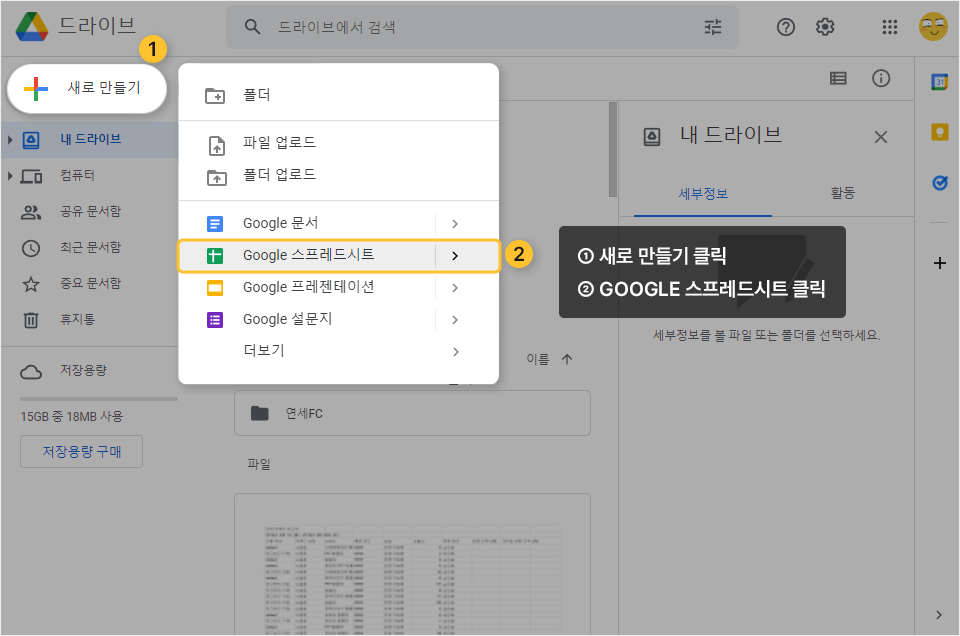
2. 엑셀데이터를 구글 스프레드시트에 옮기기
엑셀에 있는 데이터를 복사(ctrl+c), 붙여넣기(ctrl+v)로 구글 스프레드시트에 옮깁니다.
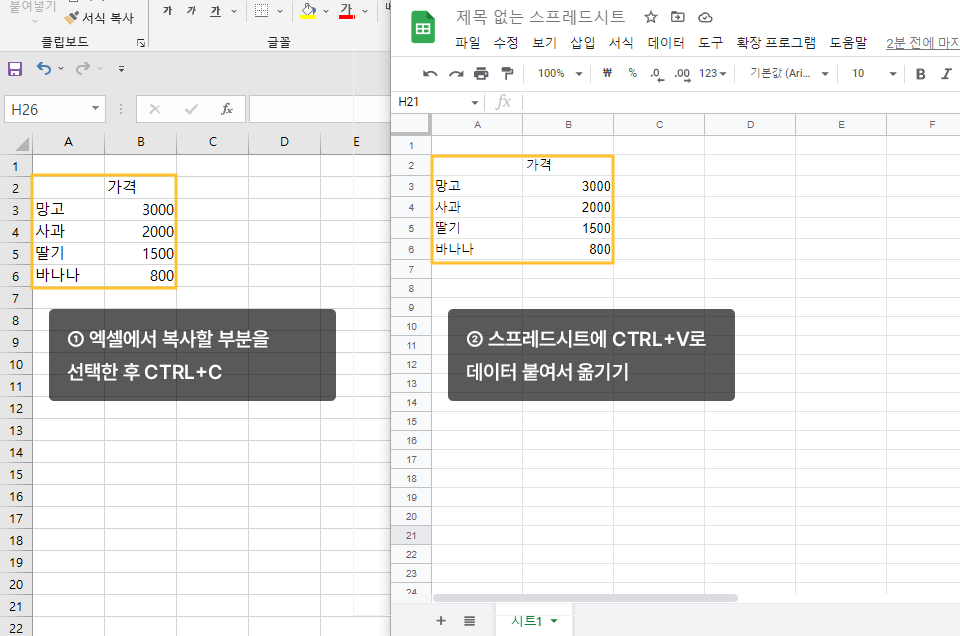
3. 구글 스프레드시트 웹 게시
다음으로는 구글 스프레드시트를 웹에 게시해야 합니다.
아래와 같이 구글 스프레드시트에서 ‘파일’을 누르고, ‘웹에 게시’ 를 선택합니다.
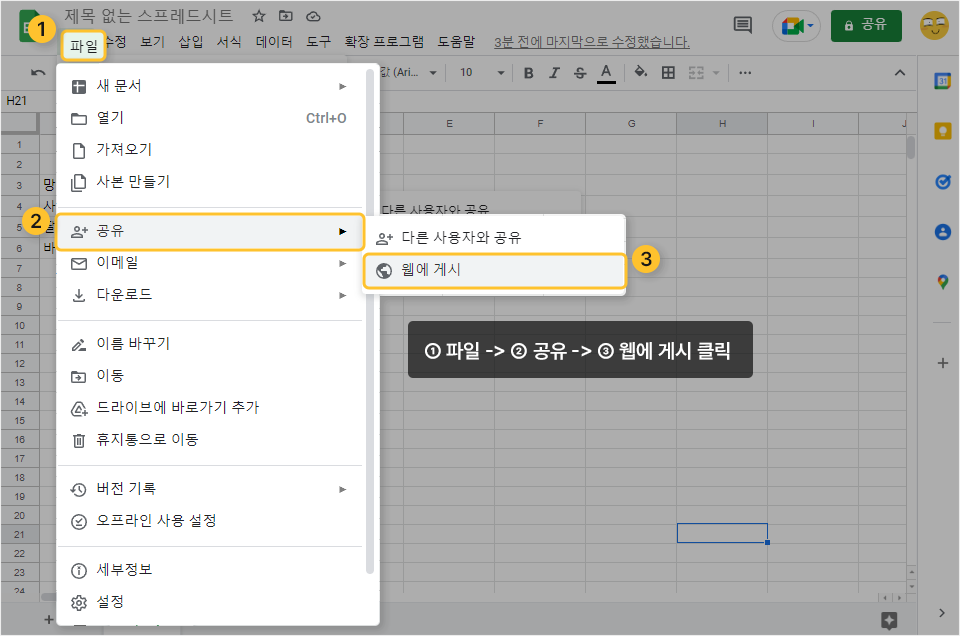
그 다음 창이 뜨면 아래와 같이 ‘게시’ 와 '확인' 을 누릅니다.
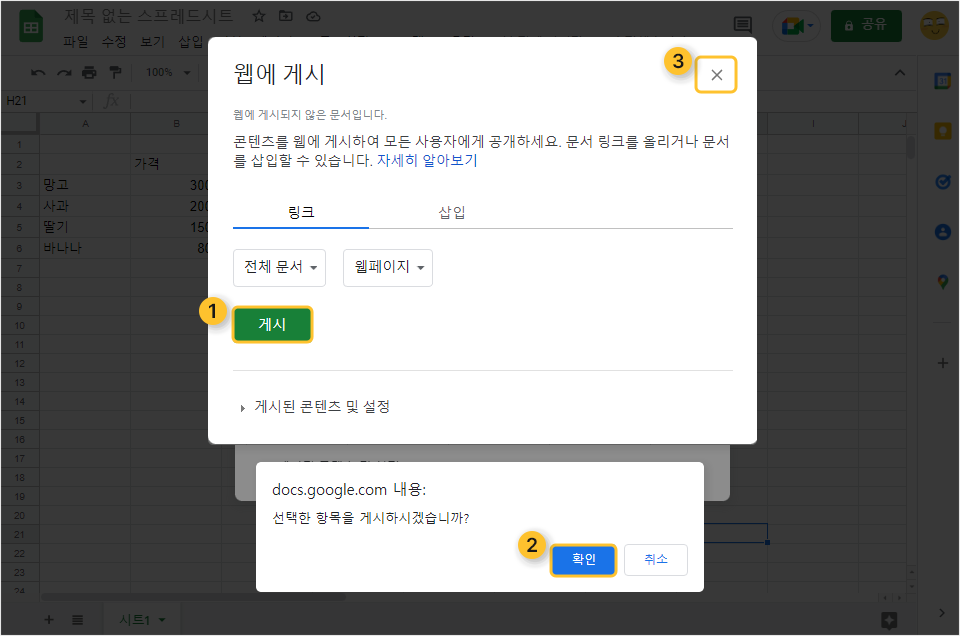
4. 구글 스프레드시트 데이터 가져오기
웹 게시 화면의 URL 혹은 구글 스프레드시트의 URL을 ctrl+c로 복사합니다.
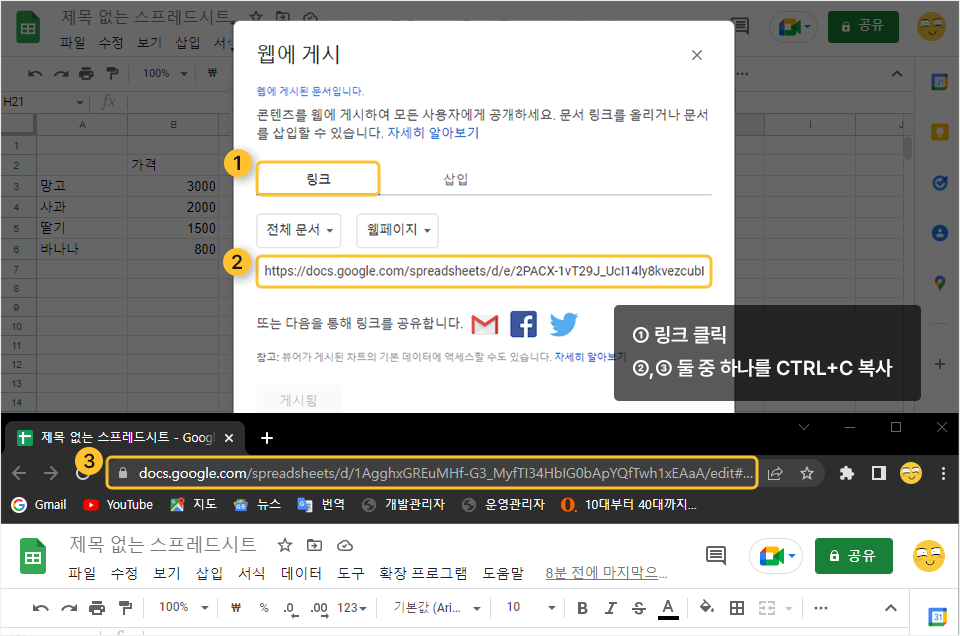
다음으로는 스프레드시트의 데이터를 망고보드 차트에 연결 시키는 작업을 합니다.
좌측 메뉴 탭에서 '데이터'를 선택하고 차트로 들어가서 차트를 하나 선택해서 슬라이드로 옮깁니다.
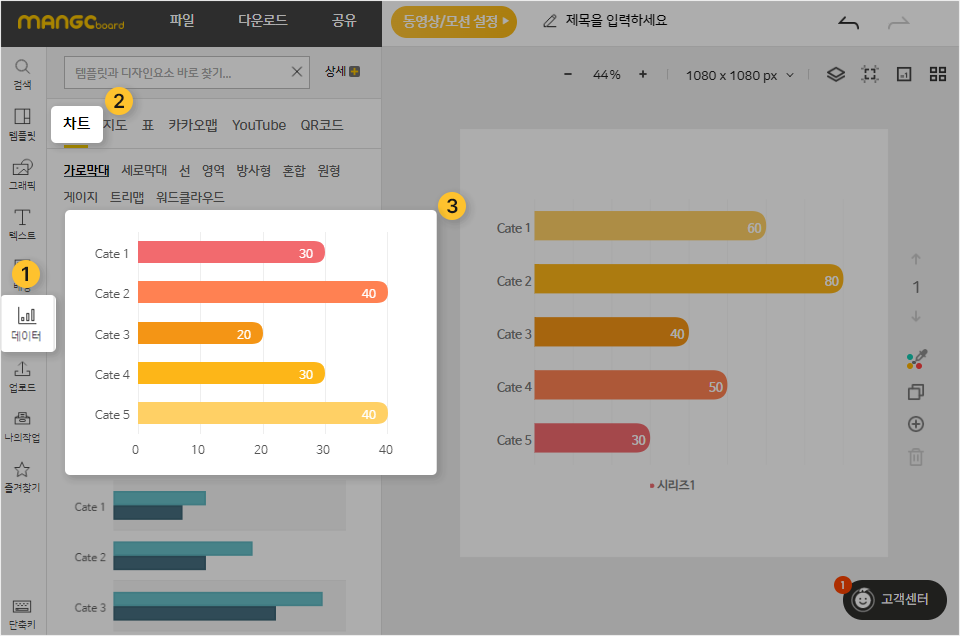
차트를 클릭한 후 우측에 ‘데이터설정’ 아이콘을 클릭합니다.
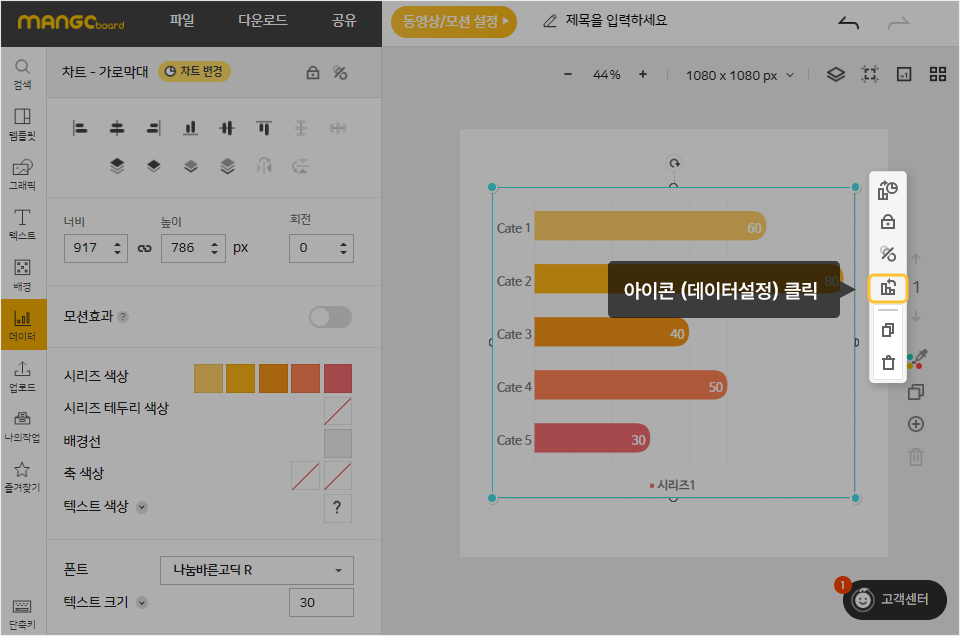
새롭게 뜨는 창에서 ‘구글 스프레드시트’를 클릭하고, 주소창을 지우고 붙여넣기(ctrl+v)를 합니다.
그 다음 ‘연결’ 을 클릭하고, 창을 닫습니다.
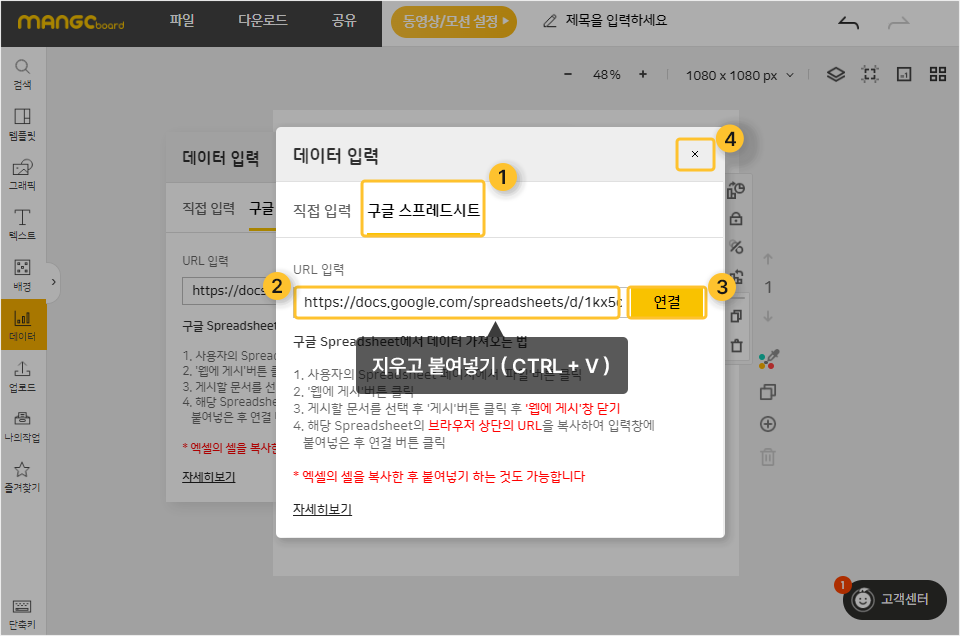
이렇게 하면 그래프에 데이터가 반영된 것을 볼 수 있습니다.
그래프가 일부 잘릴 경우 그래프를 상하 혹은 좌우로 늘여주면 전체가 보입니다.